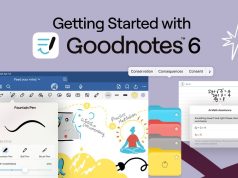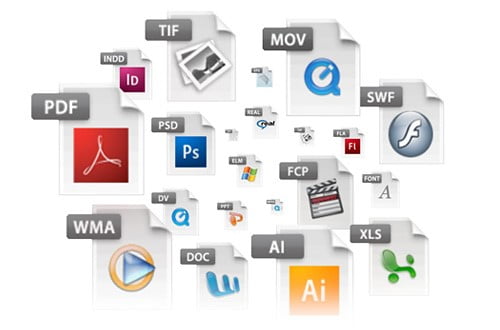
Windows 10, belirli bir programı kullanarak farklı dosya türlerini açar. Bunu, bir program veya uygulamanın bu dosya türü için varsayılan olarak ayarlandığı dosya ilişkilendirmeleri yoluyla yapar.
Windows 10’da varsayılan programları ayarlamak ve dosya ilişkilerini değiştirmek istiyorsanız, bunu yapmanın tüm yöntemlerini göstereceğiz.
Windows 10 Dosya İlişkileri Nedir?
Sisteminizdeki her dosya, JPG resim dosyaları ve DOC Word dosyaları gibi belirli bir biçimde saklanır.
Bazı programlar yalnızca belirli dosyaları açabilir. Örneğin, JPG gibi bir resim dosyası Word gibi bir kelime işlemcide açılamaz. Bunun yerine, görüntüyü Windows 10 Fotoğraflar uygulaması gibi bir programla açmanız gerekir.
Her dosyaya erişmek istediğinizde bir dosyayı açmak için hangi programı kullanmak istediğinizi belirtmek yerine, Windows her dosya türüne varsayılan bir program atar. Bu varsayılanlar kullanıcı tarafından değiştirilebilir veya bir program yüklendiğinde kendi ayarlarını yapabilir.
Bu nedenle, bazen dosya türü ilişkilerinizi ayarlamanız gerekebilir. Neyse ki, bunu yapmak oldukça kolay.
Dosyalarınızın ne tür olduğunu ve ardından Windows 10 dosya ilişkilerini değiştirmek için kullanılan farklı yöntemlerin ne olduğunu öğrenelim.
Dosyam Hangi Tip?
Dosya ilişkilerini değiştirmeden önce, hangi dosya türlerini sakladığınızı bilmeniz gerekir.
İlk önce, “Dosya Gezgini’ni” açın ve dosyanızı içeren klasöre gidin. Ardından, dosyayı sağ tıklayın ve “Özellikler’i “seçin.
Bu dosya hakkında detayları içeren yeni bir pencere açılacaktır. Bu pencerede “Dosya Türü” yazan kısımda açtığınız dosyanın hangi uzantıya sahip olduğunu görebilirsiniz.
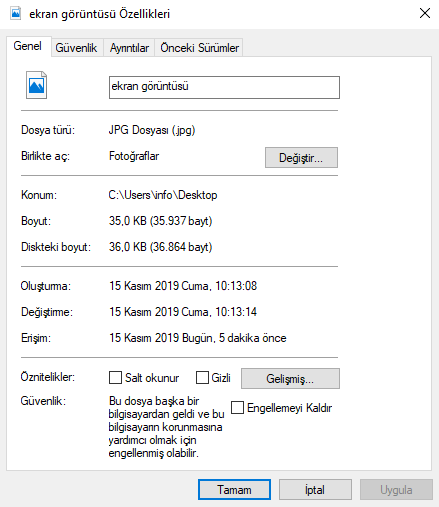
Dosya uzantısını “Dosya Gezgini’nde” uzantı adıyla beraber görüntülenecek şekilde ayarlayabilirsiniz. Bunu yapmak için, Dosya Gezgini’ni açın ve “Görünüm” sekmesine tıklayın. Ardından, Dosya adı uzantıları için kutuyu işaretleyin.
Windows 10’da Dosya Türü İlişkileri Nasıl Değiştirilir
Dosya türü ilişkilerini değiştirmek için Windows içinde üç hızlı ve kolay yöntem vardır.
- Birlikte Aç
Dosya türü ilişkilerini doğrudan Dosya Gezgini’nden değiştirebilirsiniz. Bunu yapmak için, dosyayı sağ tıklayın ve ardından “Birlikte Aç’ı” tıklayın.
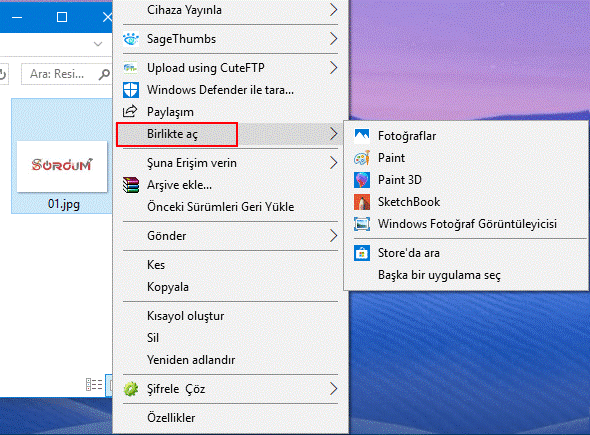
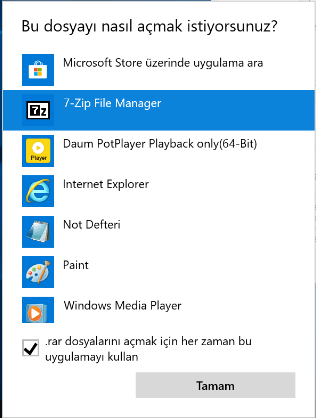
Şimdi, seçtiğiniz dosyanın türünü açmak için kullanmak istediğiniz listeden uygulamayı seçin. Gereksinim duyduğunuz programı göremiyorsanız, aşağı kaydırın ve daha geniş bir seçim için “Diğer uygulamalar’ı” seçin.
Hala orada değilse, bu PC’de başka bir uygulamayı ara’yı seçin. Ardından Program Dosyalarınızı inceleyebilir ve istediğiniz programın yürütülebilir dosyasını bulabilirsiniz.
Seçildiğinde, pencerenin altındaki .X dosyalarını açmak için her zaman bu uygulamayı kullanın. Bu, dosya türü ilişkilendirmesini kalıcı olarak değiştirir. Ardından Tamam’ı tıklayın.
- Ayarlarda Varsayılan Dosya İlişkilerini Ayarla
Kapsamlı bir şekilde dosya ilişkilerini değiştirmek ve varsayılan uygulamaları ayarlamak için en iyi yer Ayarlar’dır.
Ayarlar’ı açmak için Windows tuşu + I’ye basın. Uygulamalar> Varsayılan uygulamalar’a gidin.
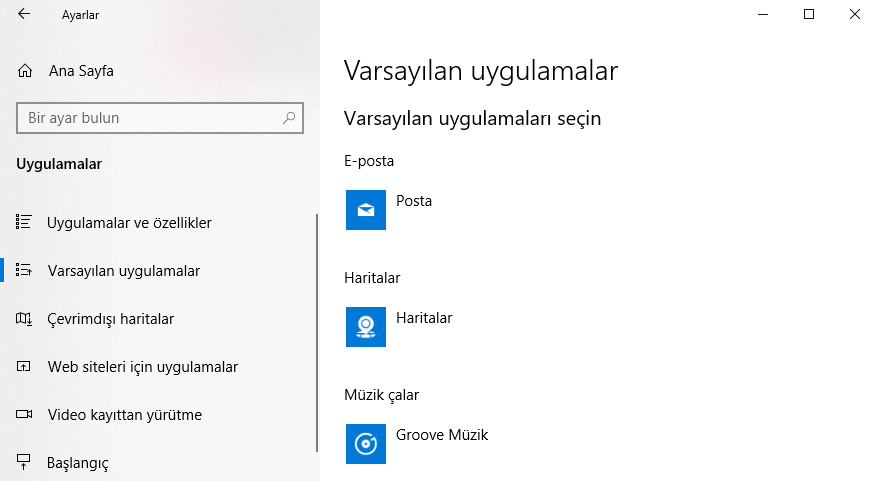
Burada, e-posta, haritalar, müzik vb. Şeyler için varsayılan uygulamaları ayarlayabilir ve kullanabilirsiniz. Listeden farklı bir tane seçmek için uygulamayı tıklayın.
Her şeyi “Microsoft tarafından önerilen varsayılanlar” a geri getirmek için Sıfırla’yı tıklatabilirsiniz.
- Komut İsteminde Dosya İlişkilerini Silme
Dosya ilişkilerini Ayarlar aracılığıyla sıfırlamak mümkün değildir. Bunun için Komut İstemi’ni kullanmanız gerekir.
Başlat’a basın, cmd yazın ve Komut İstemi’ni bulun. Girişi sağ tıklayın ve Yönetici olarak çalıştır ‘ı tıklayın.
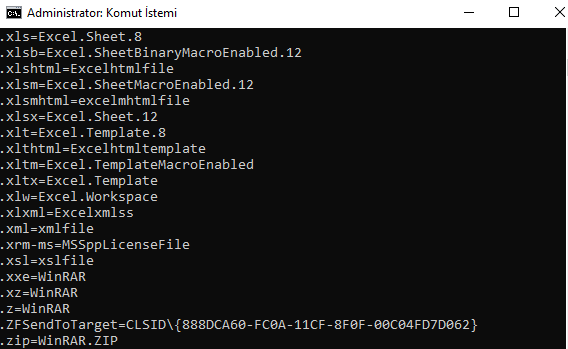
“assoc” yazın, enter tuşuna basın; tüm dosya türlerini ve ilişkilendirmelerini görün.
Ext ile dosya türünü değiştirin. Örneğin, giriş assoc .jpg ve hangi programın JPG dosyalarını açtığını göreceksiniz.